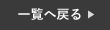前回は第1弾 LINE豆知識をご紹介しましたが、ご好評をいただき、今回は第2弾をご紹介していきたいと思います。
前回の投稿は以下よりご確認下さい。
【LINE豆知識】トークを保存する方法と画像の自動検出機能についてご紹介します!
まず初めに、みなさんスケジュール管理はどのようにされていますか?
スマホアプリや手帳に記入したりと、その人によって様々だと思いますが、実はLINEでもスケジュール管理ができるんです!
今回の投稿は、LINEでスケジュール管理ができる”リマインくん”についてご紹介していきたいと思います。
是非最後まで読んでいただけると嬉しいです。
リマインくんをつかって予定管理をしよう
まずは初めにリマインくんについて詳しくご説明します。
リマインくんとは、LINEの公式アカウントで、友だち登録をすると簡単に予定の登録や、リマインドの設定が出来ます。
例えば、「打ち合わせ 20日14:00」とリマインくんに送信し、リマインド時間を「13:00」と送信すれば、設定した時間にLINEの通知でリマインドしてくれます。
是非、以下の手順でリマインくんを友だち登録してみてください。
リマインくんの使い方をご紹介
続いて、リマインくんの使い方についてご紹介します。
❶まず初めに、QRコードを読み取り友だち登録をして下さい。
❷続いて、リマインくんのトークを開き、左下のキーボードマークを選択します。
❸最後に、いつもLINEを送るのと同じように、予定をリマインくんに送信して下さい。
例えば、「資源ゴミの日 水曜日8:00」や「29日飲み会」だけでも簡単に登録できます。

グループラインでリマインくんを活用
続いて、グループラインでリマインくんを活用する方法をご説明します。
リマインくんをグループラインに招待すると、メンバー全員に予定とリマインド通知が届きます。
例えば、友人のグループLINEに飲み会の日時やリマインド時間を設定すると、その日に自動的にリマインド通知が送信されるので、わざわざ再度連絡しなくて済みます。
❶まず初めに、グループラインにリマインくんを招待します。
❷続いて、先ほどと同じようにトークに予定を送信すると完了です。
ちなみにグループラインでは、冒頭に「リマインくん」と呼びかけないと反応してくれません。

スケジュールを一覧で確認
最後に、スケジュールを一覧やカレンダーで確認する方法をご説明します。
一度に一気に予定を送信入力したり、予定を詰め込み過ぎるとごちゃごちゃになってわからなくなりませんか?
そんな方に、リマインくんでは登録した予定を一覧で確認することが出来ます。
❶まず初めに、リマインくんを開き、「登録/確認」を選択します。
❷続いて、「詳しい一覧を見る」を選択します。
通常であれば、すぐに一覧が表示されますが、もし表示されない場合は下の「一覧」を押して下さい。
カレンダーで確認する場合は、下の「カレンダー」を押して下さい。

まとめ
第2弾では、LINEでスケジュール管理ができる、リマインくんについてご紹介しましたが、いかがでしたでしょうか?
スマホアプリよりも簡単に登録ができ、リマインドもLINEで通知してくれるので、普段からLINEを使っている方は是非リマインくんをお試し下さい!
スマートクールららぽーと堺店では、iPhoneの修理を行なっております。
iPhoneが故障した場合は、一度当店へお問い合わせ下さい!
オンラインでの事前のご予約もお受け付けしております。
大阪府でiPhone修理・iPad修理店をお探しならスマートクールららぽーと堺店へ
 店舗情報
店舗情報
| 店舗名 | スマートクール ららぽーと堺店 |
|---|---|
| 住所 | 〒587-8577 大阪府堺市美原区黒山22-1ららぽーと堺2階 |
| 電話番号 |
072-289-9311 |
| 店舗責任者 | 北戸 あゆみ |
| 営業時間 | 10:00~20:00 年中無休 土日祝10:00~21:00 |
| メール送信先 | info@smartcool-sakai.com |